Güvenlik Uygulamaları İçin Bir Dosyanın SHA-256 Karmasını Belirleme
Summary: Bu talimatları izleyerek bir dosyanın SHA-256 karmasını belirleme hakkında bilgi edinebilirsiniz. Güvenlik uygulamalarında karmalar kullanılarak belirli dosyalar dışarıda bırakılabilir. ...
Acest articol se aplică pentru
Acest articol nu se aplică pentru
Acest articol nu este legat de un produs specific.
Acest articol nu acoperă toate versiunile de produs existente.
Instructions
Bir dosyayı antivirüs veya kötü amaçlı yazılım önleme uygulamasından hariç tutmak için Secure Hash Algorithm (SHA)-256 karması gerekebilir. Bu makalede Windows, macOS veya Linux'ta bir dosyanın SHA-256 karmasının nasıl belirleneceği ile ilgili bilgiler yer almaktadır.
Etkilenen İşletim Sistemleri:
- Windows
- macOS
- Linux
İşlemin dosyanın SHA-256 karmasını tanımlaması için Windows, macOS veya Linux'a tıklayın.
Windows
- Windows Başlangıç Menüsüne sağ tıklayın ve ardından Çalıştır'a tıklayın.

- Run UI alanına şunu yazın:
cmdve ardından Tamam'a basın.
- Komut İsteminde, uygun bir konuma gidin
[FILENAME].Not:[FILENAME]= Dosyanın adı - Şunu yazın:
CertUtil -hashfile [FILENAME] SHA256ve Enter tuşuna basın. Not: Komutta
Not: Komutta[FILENAME]Örnekte kullanılan ortamınızda farklılık gösterebilir. - Dosyanın SHA-256 karmasını kaydedin. Örnek görüntüde,
5e71d4ffc3a0723b1bcca206fd14c0e217f6d9beb33a5b327ea251d3a54df5afdosyanın SHA-256 bilgisidir. Not: Örnek görüntüdeki SHA-256 karması, ortamınızdakinden farklı olabilir.
Not: Örnek görüntüdeki SHA-256 karması, ortamınızdakinden farklı olabilir.
macOS
- Git, İzlenceler ve ardından Terminal'i seçin.
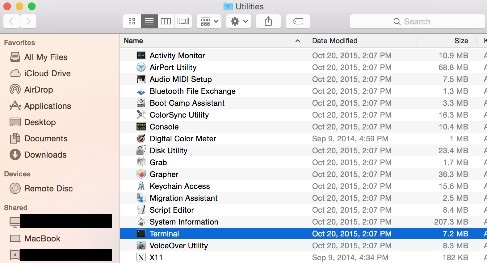
- Kullanıcı arayüzünü başlatmak için Terminal öğesine çift tıklayın.
- Terminalde, uygun
[FILENAME].Not:[FILENAME]= Dosyanın adı - Terminal'e şunu yazın:
sudo shasum -a 256 [FILENAME]ve Enter tuşuna basın. - Kullanılmakta olan hesabın Password alanını doldurun ve ardından Enter tuşuna basın.
 Not: Komutta
Not: Komutta[FILENAME]Örnekte kullanılan ortamınızda farklılık gösterebilir. - Dosyanın SHA-256 karmasını kaydedin. Örnek görüntüde,
56429c53bff44bbf21527f0bf13a27bc20ceff42160d3170287af6d50da195623dosyanın SHA-256 bilgisidir. Not: Örnek görüntüdeki SHA-256 karması, ortamınızdakinden farklı olabilir.
Not: Örnek görüntüdeki SHA-256 karması, ortamınızdakinden farklı olabilir.
Linux
- Terminal'i açın.

- Terminal'de uygun
[FILENAME].Not:[FILENAME]= Dosyanın adı - Şunu yazın:
sudo sha256sum [FILENAME]ve Enter tuşuna basın. - Kullanılan hesabın parolasını girin ve ardından Enter tuşuna basın.

- Dosyanın SHA-256 karmasını kaydedin. Örnek görüntüde,
4167b599f36af0781b81563bd2179a6d35daa3145f0b6f99ac6d9ee1894b516adosyanın SHA-256 bilgisidir. Not: Komutta
Not: Komutta[FILENAME]ve örnek görüntüdeki SHA-256 karması ortamınızda farklılık gösterebilir.
Produse afectate
Dell EncryptionProprietăți articol
Article Number: 000130826
Article Type: How To
Ultima modificare: 06 feb. 2025
Version: 9
Găsiți răspunsuri la întrebările dvs. de la alți utilizatori Dell
Servicii de asistență
Verificați dacă dispozitivul dvs. este acoperit de serviciile de asistență.